Установка installapk в 3 клика
Установку приложений на ваше мобильное устройство, можно значительно облегчить, установив InstallAPK. Благодаря этой программе можно установить приложение всего несколькими щелчками мышки. Это очень удобно и быстро.
Многих наверняка интересует, как установить программу installapk. В принципе процесс установки программы очень простой и быстрый. Программа очень популярна, так что с ее поиском не должно возникнуть проблем. Ее очень легко найти на многих интернет ресурсах. Обычно программа распространяется в архиве. Соответственно, сначала нужно извлечь данные с архива.
После распаковки архива у вас будет всего один файл. Кликните по этому файлу двойным левым щелчком мышки. Появиться стартовое окно установки программы. В этом окне вы можете выбрать каталог для установки InstallAPK. По умолчанию программа устанавливается на системный диск, в папку program files.

Как устанавливать APK файлы с компьютера на смартфон (руководство по installAPK)
Выберите каталог. После выбора каталога нажмите «Install». Начнется процедура установки программы. Как правило, длительность установки не превышает десяти секунд. Вы увидите окно с уведомлением о том, что установка программы завершена.
Нажмите «Close». Мастер установки программы закроется. Программа установлена.
В процессе установки не всегда создается ярлык запуска программы. Если программа не была добавлена в меню «пуск», и на рабочем столе не был создан ярлык, вам нужно зайти в каталог, который вы выбрали для установки, и самостоятельно создать ярлык. Ярлык нужно создать для исполняемого файла (файл с расширением EXE).
Работа с программой installapk
Для установки приложения на устройство с OC Android, подключите его к компьютеру с помощью USB порта. После этого дважды кликните левой кнопкой мышки по исполняемому файлу приложения, которое собираетесь устанавливать. Исполняемые файлы для Android приложений имеют расширение apk. После этого начнется установка приложения на ваше мобильное устройство.
Может возникнуть ситуация, когда после начала установки система потребует драйвер. Тогда вам нужно скачать USB драйвер для вашего устройства. С поиском драйвера также не должно возникнуть проблем. Есть достаточно много ресурсов, которые посвящены операционной системе Android. На них и можно найти драйвера.
При скачивании драйвера обязательно учитывайте разрядность вашей Windows. Та как USB драйвера для 32 и 64 разрядных операционных систем, несовместимы.
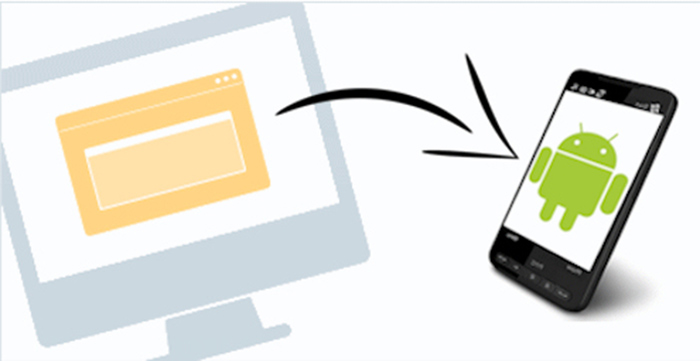
Сегодня позвонил знакомый и попросил узнать можно ли устанавливать APK файлы с компьютера на смарфтон или планшет в автоматическом режиме (т.е. чтобы не нужно было перекидывать АПК файлы, потом вручную устанавливать их через файловый менеджер). Ответ на этот вопрос я нашел и он положительный. При этом для установки приложений напрямую с ПК на планшет даже не требуются Root права. А сейчас я в подробностях поделюсь с Вами инструкцией о том как это делать.
1. Заходим в Настройки -> Приложения -> Разработка -> Отладка по USB (ставим галочку на этом пункте). «Режим отладки USB» просто необходим для работы программы устанавливающей apk файлы. Так же не забываем включить установку файлов из неизвестных источников: Настройки -> Безопасность -> Неизвестные источники (ставим галку).
2. Подключаем смарфтон (планшет) к компьютеру через кабель и проверяем установлены ли драйвера на Ваш смарфтон. Если все драйвера установились автоматически — значит хорошо, но на всякий случай проверим наличие установленных драйверов и сделаем это в пункте 3 это инструкции.
3. Проверяем наличие установленных ADB драйверов. Скачиваем файл ADB.zip и распаковываем его в отдельную папку. В распакованной папке находим файл Run.bat и запускаем его. В появившемся черном окошке пишем (или копируем) команду adb devices и жмём на Enter.
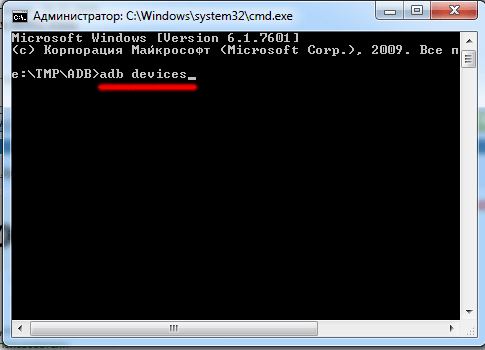
Если после этого просто появилась надпись List of devices attached и все, значит ПК не видит Ваш смарт (или планшет), т.е. драйвера не установлены и их нужно ставить.
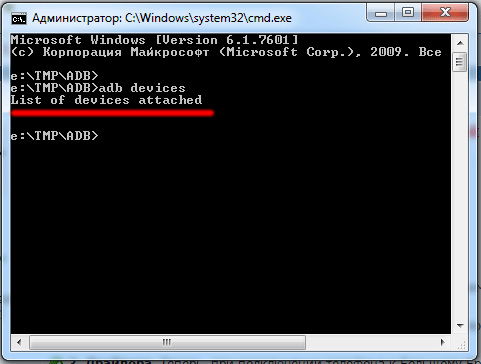
Если же Вы видите что то похожее на картинке ниже, т.е. под надписью List of devices attached есть еще одна строка с надписью типа «4df169037ee55f59 device«, то значит ADB драйвера установлены, компьютер видит подключенное устройство и пункт 4 Вам можно пропускать.
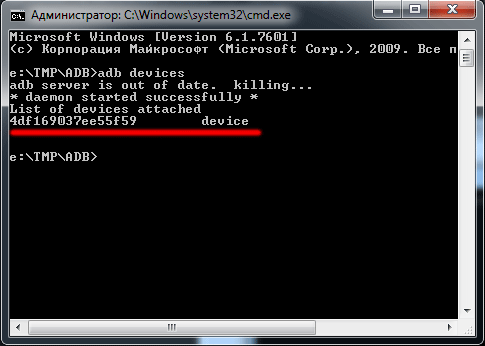
4. В случае если в пункте 4 Вы выяснили что ADB драйвер не установлен, то нужно его установить. Для того чтобы установить драйвер ADB рекомендуется скачать и установить программу PDANet (или скачать ее с официального сайта).
Основное назначение данной программы заключается в том, чтобы пустить интернет с устройства на ПК, но она может быть использована для установки ADB драйверов. Подходит для большинства устройств. Просто скачиваем и устанавливаем эту программу. Ниже прилагаю пару скриншотов от своей установки.
5. Скачиваем InstallAPK 0.5.2.zip (3.5 мБ), распаковываем архив и запускаем установку программы InstAllAPK. После установки можно запустить программу (если ярлык не образовался на рабочем столе, то по умолчанию она ставиться по адресу c:Program Files (x86)installAPK). Главное окно программы выглядит вот так:
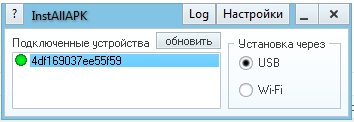
Если в окне с зеленным кружком у Вас написано что нет найденных устройств, то нужно нажать кнопку обновить и устройство должно появиться. Можно зайти в настройки и установить что то по желанию, хотя там по умолчанию все настроено. Можно поставить галочку «Устанавливать на SD карту«, если она есть и чтобы экономить место на устройстве.
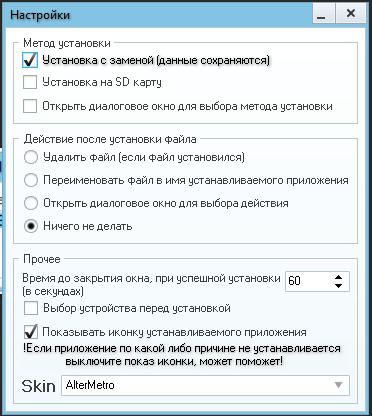
После того как Вы закончили с настройками можно закрыть программу крестиком.
6. Скачиваем нужный APK файл с сайта и кликаем по нему 2 раза на ПК, после этого начнется его автоматическая установка на Ваше устройство (естественно девайс должен быть подключен кабелем).
1) Не нужно подключать телефон в режиме хранилища USB! Телефон должен быть просто подключён, «в режиме зарядки». Однако, перед установкой программы его необходимо «разбудить» – чтобы светился экран.
2) Каждый файлик apk нужно запускать дважды. Первый раз кликаешь – прога запускается, думает чего-то там, но ничего не происходит. Закрываешь её, и запускаешь файлик вновь. Со второго раза всё идёт как надо.
3) Если прога/игра не устанавливается – кликаем по кнопочке L и смотрим лог программы. Внизу лога написано, из-за чего произошёл сбой. Типа INSTALL_FAILED_DEXOPT – такое может быть, например, если в телефоне не хватает памяти для распаковки программы. Необходимо, чтобы было хотя бы 2.5 Мб свободного места!
Также необходимо проверить, не отключено ли разрешение на установку сторонних приложений. Иначе это тоже может вызывать сбой установки. Для этого заходим в «Настройки», потом выбираем пункт «Приложения» и ставим галочку на пункте «Неизвестные источники«.
Ну или, скажем, если лог даёт ошибку INSTALL_PARSE_FAILED_INCONSISTENT_CERTIFICATES – то это несовместимость подписей установленной и устанавливаемой версий программы. Необходимо удалить предыдущую версию.
installAPK Программа предназначена для установки приложений формата (*.apk) на ваш Android коммуникатор с ПК Просто подключите по USB Android коммуникатор (если система потребует драйвера, скачайте их из аттача ниже) и дважды кликните на *.apk файле.
1. скачал installAPK установил на телефоне сделал отладку usb там появился ! знак в телефоне.
2. Подключил запускаю программу 
3. И выходит это 
Телефон не требует драйверов, но я скачал их 


И теперь незнаю как их установить? через чего драйвера на usb устанавливать или куда путь указывать на какое устройство.
Источник: softlast.ru
InstAllAPK – программа для инсталляции APK-файлов через USB и Wi-Fi

InstAllAPK – это бесплатная программа, которая позволяет устанавливать различные приложения на Android-устройство посредством ПК, USB-кабеля и сети Wi-Fi. Теперь пользователи, которые не имели ранее возможности загружать с сети программы на свой гаджет, могут скачать и установить любой софт. Достаточно подключить телефон к компьютеру, скачать APK-файл и инсталлировать его в память телефона или на съемный носитель.
InstAllAPK 0.5.2


InstAllAPK — бесплатная утилита, основное назначение которой — автоматическая установка приложений в виде APK файлов на смартфон/планшет под управлением OS Android. Программа переведена на русский язык и совместима с ПК Windows 7, 8 и 10. Она имеет простой интерфейс и минималистичную графическую оболочку.
Для чего может потребоваться InstAllAPK? Например, если нужно установить большой пакет приложений, который достаточно много весит. Утилита избавит вас от необходимости заходить в Play Market и отдельно загружать каждое приложение. Также программа подойдет для тех, кто использует мобильный интернет с ограниченным трафиком, и скачивание приложений больших объемов является для пользователя затратным. Или, возможно, по каким-то причинам доступ к Play Market вовсе закрыт на устройстве.
Перед началом работы необходимо скачать InstAllAPK.exe с нашего сайта и установить программу, далее убедиться, что на ПК установлены драйвера ADB. Устройство может быть подключено по USB или WiFi. Установив соединение и распознав девайс в окне программы, InstAllAPK можно закрывать. Утилита продолжит работать в фоновом режиме и свернется в трее.
Теперь при двойном нажатии на любой APK файл в Windows, утилита автоматически установит приложение на смартфон. В настройках программы можно выбрать место установки (память устройства или SD карта), переименовать или удалить установочный файл после инсталляции.
Сама программа является безопасной, но нужно быть аккуратнее, выбирая источники для загрузки приложений в APK формате.
Функции и особенности программы InstAllAPK 0.5.2:
- Установка APK приложений на смартфон с компьютера;
- Русский интерфейс;
- Подключение по USB или Wi-Fi;
- Сохранение в память устройства или на карту;
- Требуется наличие ADB драйверов на ПК.
InstAllAPK.exe
Скриншоты



Для полного комплекта мы рекомендуем вам также скачать Lenovo Mobile Assistant (официальная программа для смартфонов Lenovo).
Похожие программы
Xiaomi ADB/Fastboot Tools 2.3.1.0
Universal ADB Driver 1.0.0.0
Mi Unlock 1.1 / 3.3
Adb Run 4.5.5.3
Odin 3.13.1
BlueStacks App Player 4.190.0
ADB FastBoot r28.0.1
PhoenixSuit 1.10
DroidCam Client 6.5.2
Amlogic USB Burning Tool 3.2.0
Источник: www.softslot.com